如何把几个短视频合成一个视频?丝滑合并!
概述:在制作视频时,有时需要将多个短视频拼接起来成为一个视频。如何把几个短视频合成一个视频?本文会为大家分享实用的视频合并教程,大家赶紧码住!
想要将自己拍摄的视频也经过剪辑合并处理,分享给亲朋好友?那么还在等什么?接下来小编就来教大家如何把几个短视频合成一个视频,感兴趣的朋友不妨花点时间看看哦。
方法1.win10自带的合并功能
win10电脑自带的视频编辑工具电脑怎么剪辑短视频教程,直接在控制面板搜索“视频编辑器”,就可以找到这个视频剪辑工具。合并的方法很简单,下面给大家演示一下。
1.打开视频编辑器。点击创建视频,然后点击添加选择上传本地电脑视频,上传后将需要合并的2个视频添加到故事版中,它会根据你上传的视频依次进行播放。
2.点击右上角的“完成视频”,会出现导出视频清晰度选项,点击导出1080P就可以将2个视频合并到一起并导出保存在本地。
方法2.使用易我剪辑大师
如何把几个短视频合成一个视频?我们可以看到,win10自带的合并功能并不完善,这里推荐大家使用易我剪辑大师(EaseUS Video Editor)来完成视频合并任务。
免费下载Windows 10/8.1/8/7
易我剪辑大师(EaseUS Video Editor)是一款简单好用的视频编辑软件,不仅支持合并视频,而且支持剪辑、切割、旋转、混合视频剪辑、可置入各种效果、选择加快/放慢视频播放速度等令您意想不到的功能。使用此软件合并视频,还可以置入丰富的视频转场效果,让合并的视频效果更加自然流畅。视频合并步骤如下:
步骤 1. 启动易我剪辑大师(EaseUS Video Editor)
软件提供4:3或16:9两种显示模式选择。请根据您原始影片的宽高比或上传到的网站选择正确模式。
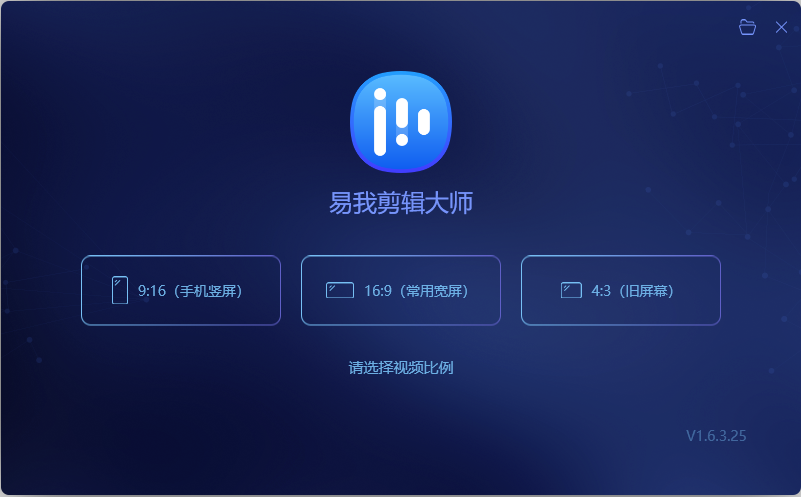
步骤 2. 导入影片
界面上有5个选项卡。请先导入要合并的两个或多个影片视频,将文本/滤镜/垒附/转场应用到影片。如果是第一次安装并执行程序,可以通过逐步提示学习使用基本的功能。
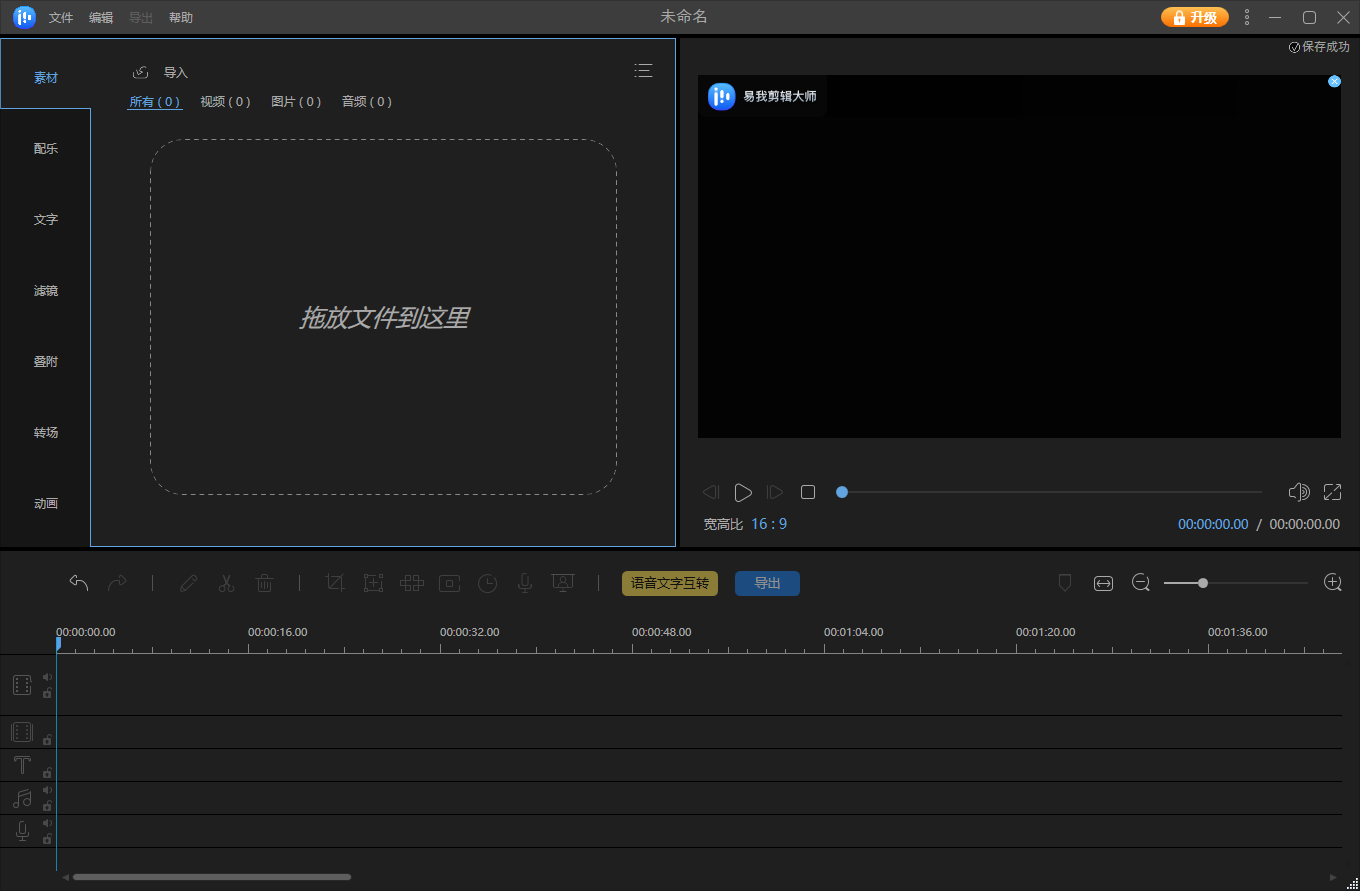
步骤 3. 加入轨道
从媒体库中拖曳影片到时间轴。或者,右键单击「素材」中的影片,然后选择「添加到轨道」,将两个或多个影片添加到轨道中。
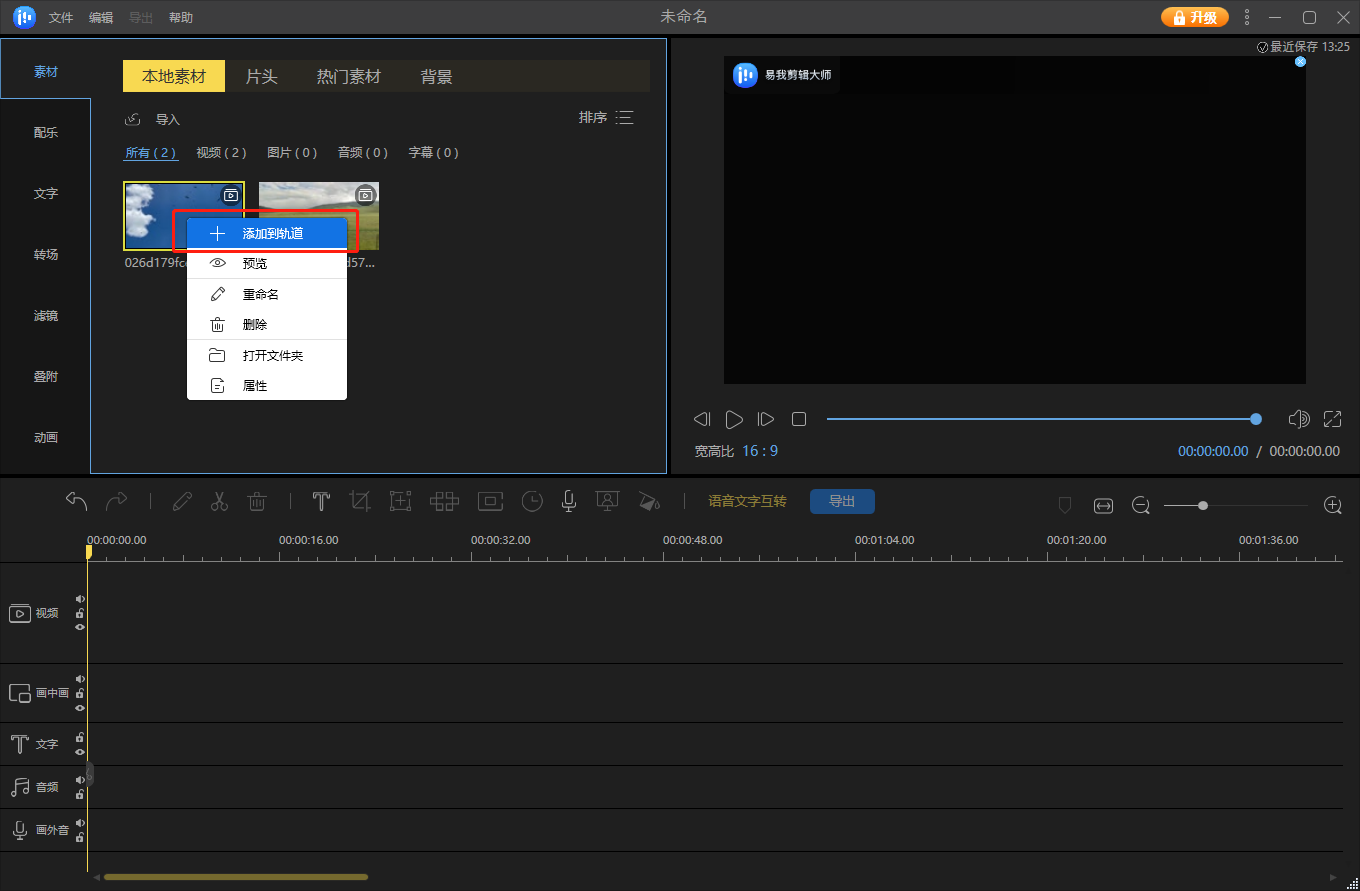
步骤 4. 合并影片
将两个或多个影片添加到轨道之后,我们可以通过选定某个影片进行左右拖拽改变影片前后位置。

如果有剪辑需要,则可以通过剪辑进行分割、修剪、加速、旋转、添加水印或增强影片片段。
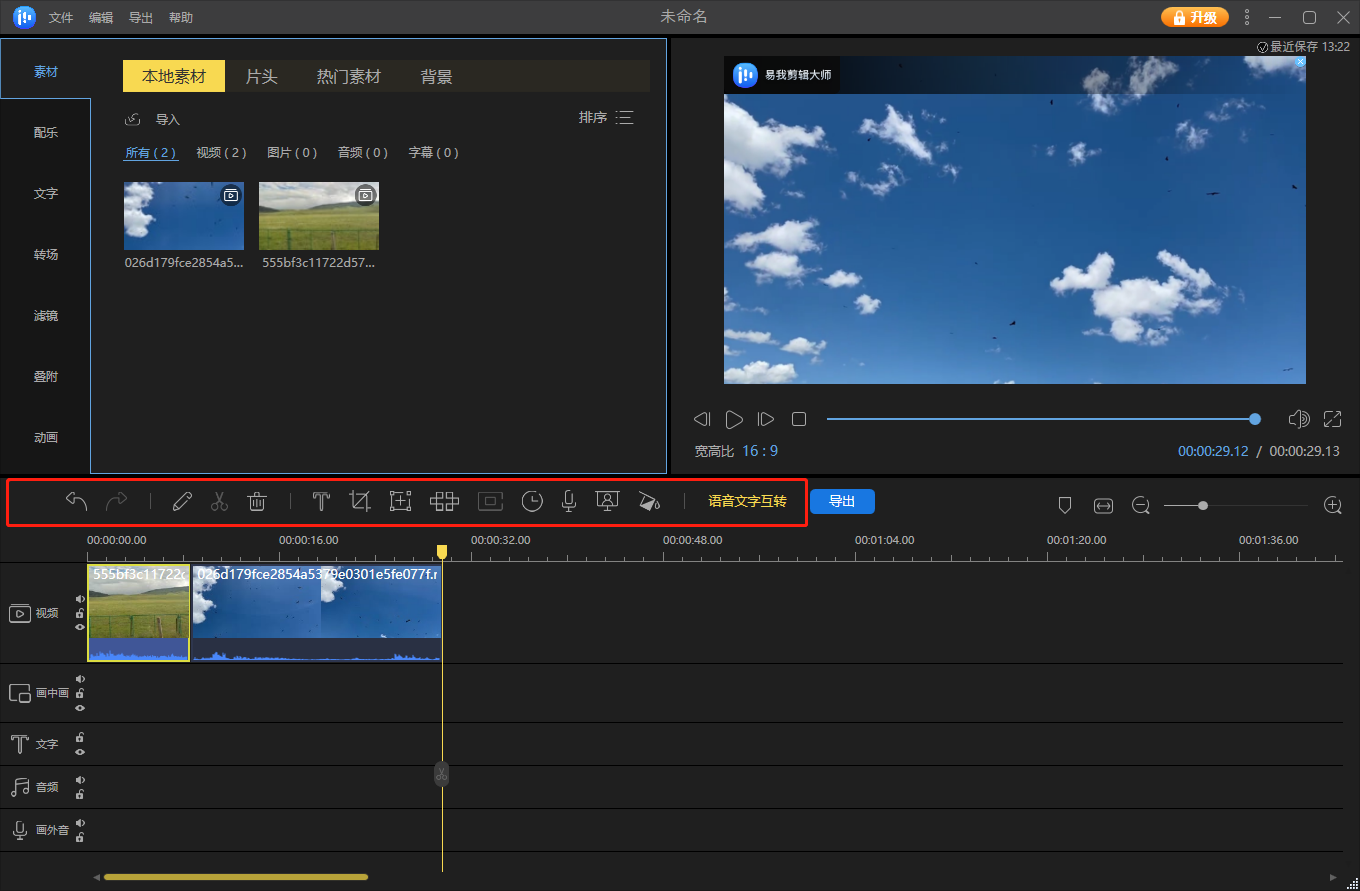
步骤 5. 导出影片
点击工具栏「导出」影片
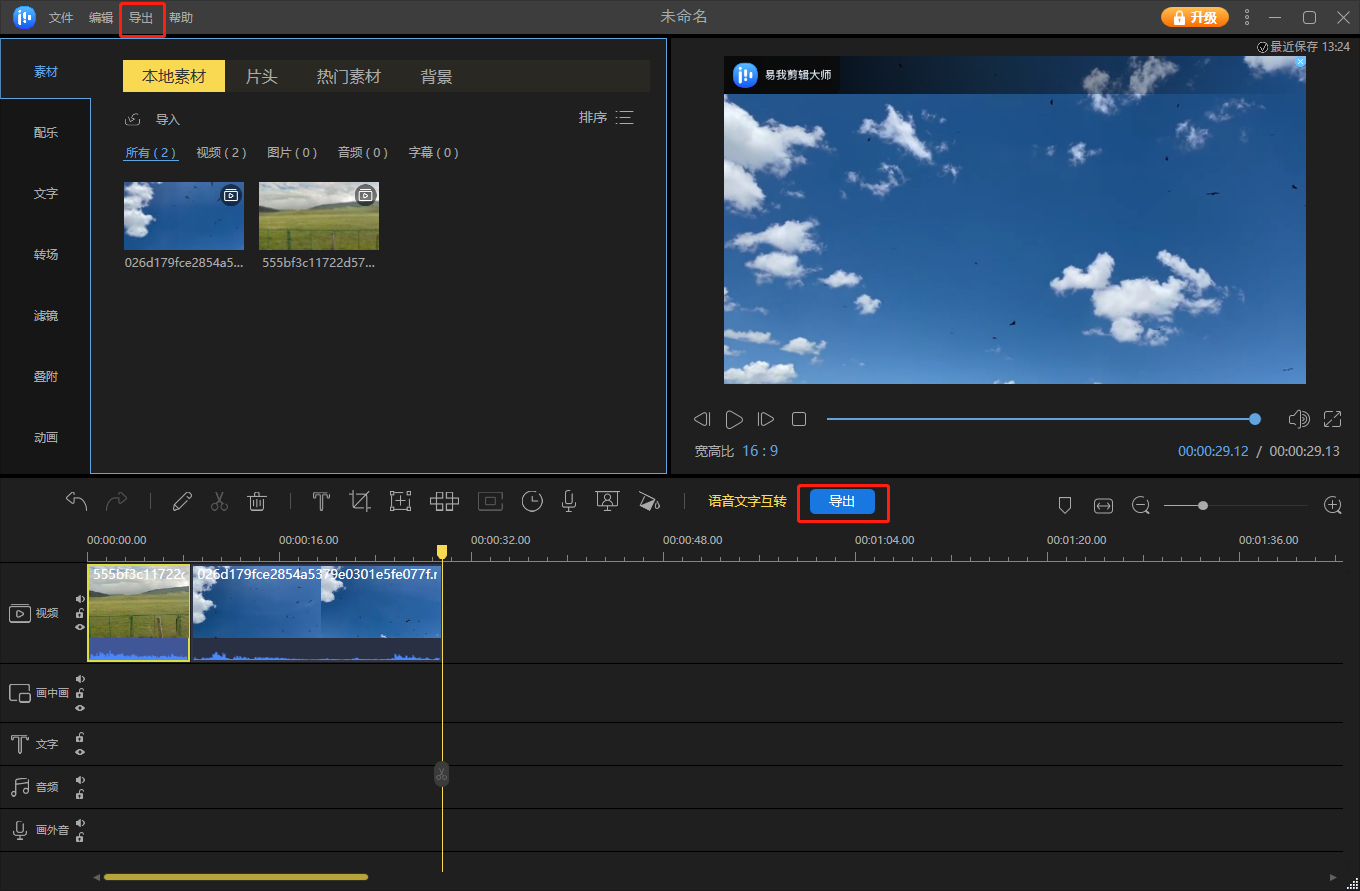
小结
有时候我们需要把多个视频片段合并到一起电脑怎么剪辑短视频教程,那么如何把几个短视频合成一个视频?看完以上两种合并方法,相信大家应该知道怎么做了吧。
免费下载Windows 10/8.1/8/7
声明:本站所有文章资源内容,如无特殊说明或标注,均为采集网络资源。如若本站内容侵犯了原著者的合法权益,可联系本站删除。



